✨✨ 欢迎大家来访Srlua的博文(づ ̄3 ̄)づ╭❤~✨✨🌟🌟 欢迎各位亲爱的读者,感谢你们抽出宝贵的时间来阅读我的文章。
我是Srlua,在这里我会分享我的知识和经验。🎥
希望在这里,我们能一起探索IT世界的奥妙,提升我们的技能。🔮
记得先点赞👍后阅读哦~ 👏👏
📘📚 所属专栏:Git
欢迎访问我的主页:Srlua 获取更多信息和资源。✨✨🌙🌙
git与GitHub
Git
Git是一种分布式版本控制系统,由Linus Torvalds创造,主要用于帮助多人协作进行软件开发。它用于管理项目的历史记录,包括文件的更改历史和各种版本。
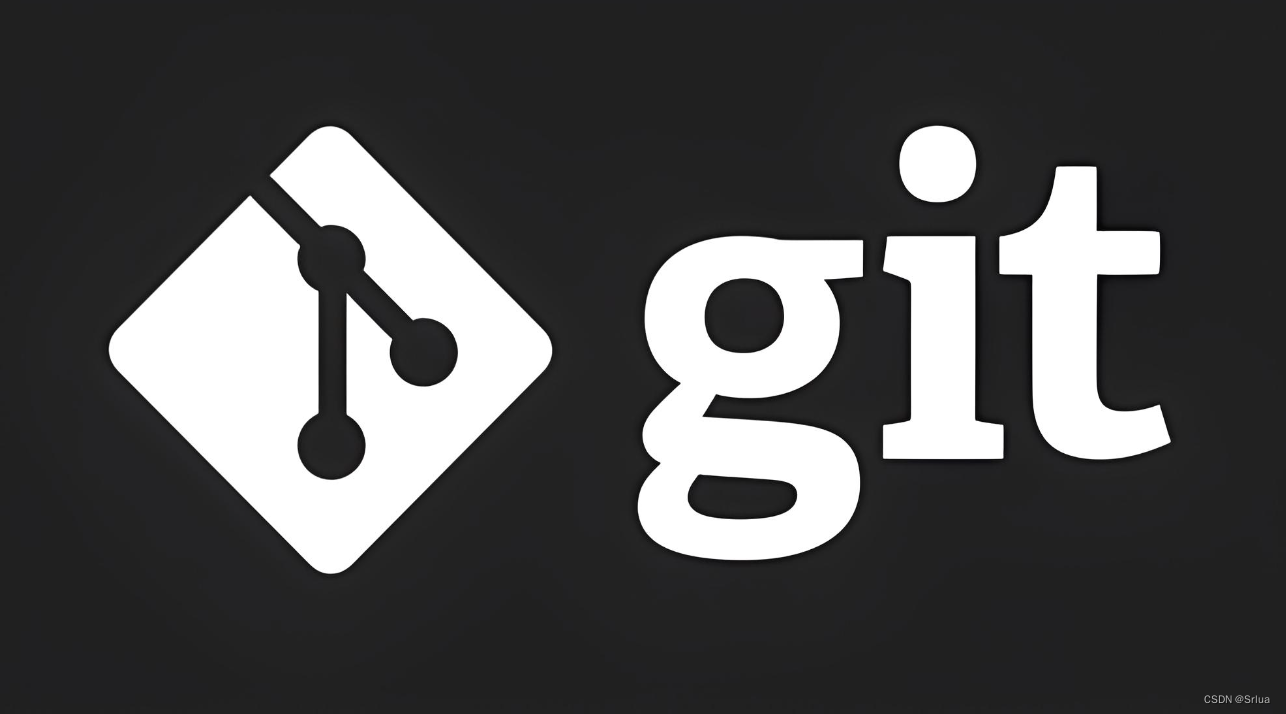 使用Git,开发者可以轻松地克隆现有的项目仓库,进行更改,并提交这些更改,从而与其他开发者共享。此外,Git还能有效地处理大型项目,并支持分支管理,这使得开发者可以并行开发多个功能或修复问题。 Git的主要特点包括:
使用Git,开发者可以轻松地克隆现有的项目仓库,进行更改,并提交这些更改,从而与其他开发者共享。此外,Git还能有效地处理大型项目,并支持分支管理,这使得开发者可以并行开发多个功能或修复问题。 Git的主要特点包括:
- 分布式版本控制:每个Git仓库都有完整的代码历史记录,因此不需要连接到远程服务器就可以进行许多操作。
- 分支管理:可以轻松创建、合并和删除分支,这使得多人在同一个项目中协作变得简单。
- 暂存区(Staging Area):允许开发者选择性地暂存文件更改,然后再提交。
- 非线性历史:Git允许创建非线性历史记录,这为一些特定的开发场景提供了便利。
- 多种协议支持:可以通过HTTP、SSH、Git等多种协议进行网络传输。 Git已成为许多开源项目和许多企业中软件开发的重要组成部分。
简单来说就是:
git是一个版本控制工具. 主要解决三个问题
- 代码被喵星人吃掉了.
- 产品经理反复修改需求, 需要同时维护多个版本代码.
- 多人协同开发
博主的博文有相关林纳斯托瓦兹的介绍,Linux 系统的诞生开始于芬兰赫尔辛基大学的一位计算机系的学生,名字为** Linus Torvalds**。
Git的由来
Git的由来与Linux内核开发的历史紧密相关。
在Linux内核开发早期,开发者们使用的是一个名为BitKeeper的版本控制系统来管理代码。BitKeeper是由BitMover公司提供的商业软件,它允许开发者克隆整个代码库到本地,并在本地进行更改,然后将更改同步回中央服务器。
然而,2005年,BitMover公司改变了其许可政策,不再允许免费使用BitKeeper,这使得Linux内核开发者们面临一个选择:要么支付高昂的许可费用,要么寻找替代的版本控制系统。
为了继续免费地管理Linux内核的代码,Linux内核创始人Linus Torvalds于2005年7月发布了Git。
Git的设计受到了BitKeeper的影响,但它是一个开源的分布式版本控制系统,这意味着每个开发者都可以拥有完整的代码历史和版本控制功能,而不需要中央服务器。
Git的发布迅速得到了开源社区的广泛支持,并迅速成为最流行的版本控制系统之一,不仅用于Linux内核开发,还用于无数的其他项目和大型软件开发工作。Git的流行也促进了GitHub(一个基于Git的开源代码托管平台)的创建,进一步推动了开源社区的协作和代码共享。
小故事~
以下是来自ubergizmo发布的八卦:
linus fucked nvidia是在2012年。当时linus在某大学开讲座,问答环节中,有人吐槽自在笔记本电脑上跑个带图形界面的linux好麻烦。linus表现出了极大的同情,他说nvidia想给安卓市场卖大量的芯片,但又不乐意给linux提供支持,非常难缠。原话“the single worst company”。最后linus在激动之下对着摄影机伸出中指fuck了nvidia。
简单来说,意思就是nvidia这么个毫无技术秘密可言的内核驱动,nvidia也不愿意开放编程接口,所以linus很不满。
这个事情今天已经不可能再发生了。
第一,linus老了之后开始反思自己的过往,觉得自己当年口无遮拦怼天怼地,缺乏同理心,是不对的,也对社区无益。他甚至接受了相关的therapy,人变得比较温和。曾今的嘴臭之王再也干不出对着镜头fuck别人的事情了。
第二,2012年Alex和Ilya他们还在手搓AlexNet,靠GPU搞AI还在爆发的前夜。nvidia自己可能都还没想到这里有这么大一块业务,自然也懒得给linux投入精力。而nvidia后来这些年靠AI赚飞了,nvidia对linux的支持也就越来越多。虽然大部分核心竞争力,诸如驱动,cuda之类的都还是闭源,但是整体来说还是乐意和开源社区合作。这一点上,linus本人也表示过赞同。

相关链接如下:
操作系统透视:从历史沿革到现代应用,剖析Linux与网站服务架构-CSDN博客https://blog.csdn.net/Srlua/article/details/136018913?spm=1001.2014.3001.5501
GitHub
GitHub是一个基于web的服务平台,用于托管和开发Git仓库。
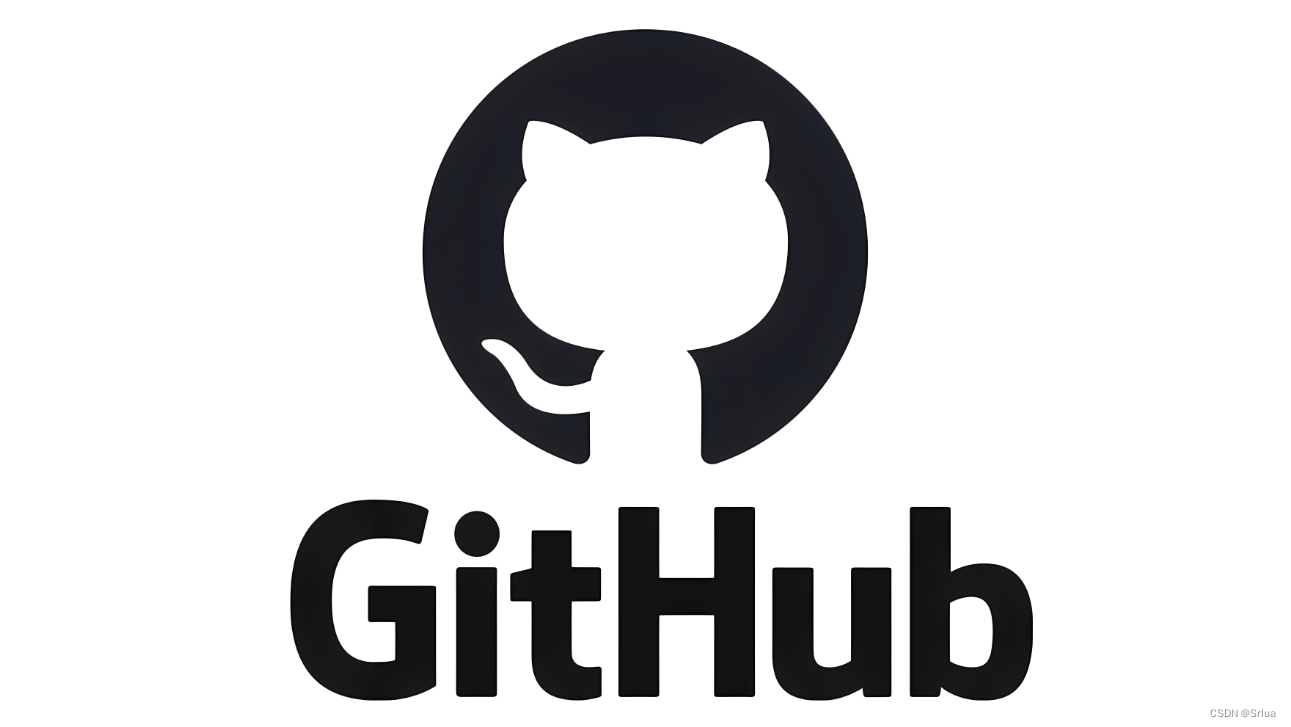 它提供了Git的分布式版本控制和源代码管理(SCM)功能,同时增加了一些自己的特性,如任务管理、订阅、讨论组、文本渲染、在线文件编辑器、协作图谱(报表)、代码片段分享(Gist)等。 GitHub的特点包括:
它提供了Git的分布式版本控制和源代码管理(SCM)功能,同时增加了一些自己的特性,如任务管理、订阅、讨论组、文本渲染、在线文件编辑器、协作图谱(报表)、代码片段分享(Gist)等。 GitHub的特点包括:
- 社交编码:GitHub允许用户对项目进行关注、点赞、评论和发起议题,这使得软件开发变得更加社交化。
- 代码托管:用户可以在GitHub上创建public或private的代码仓库,用于存储和管理项目代码。
- 分支管理:用户可以创建和管理仓库的分支,方便多人协作和功能开发。
- Pull Requests:用户可以通过Pull Requests(PR)来贡献代码到其他项目,也可以在自己的项目中接受他人的代码贡献。
- 代码审查:GitHub的Pull Requests功能内置了代码审查功能,允许项目维护者或其他贡献者审查更改。
- 集成:GitHub与其他工具和服务集成,如Continuous Integration(CI)/Continuous Deployment(CD)服务、Issue跟踪工具、代码分析工具等。
- GitHub Actions:提供了一个持续集成和持续部署的平台,允许用户自动化构建、测试和部署他们的项目。
- Markdown渲染:GitHub支持Markdown语法,使得文档和注释的编写更加简洁和美观。 GitHub成立于2008年,迅速成为最流行的代码托管平台之一,特别是对于开源项目。用户可以通过GitHub进行代码分享、协作和项目管理,它的社交特性也使得软件开发过程中的交流和协作变得更加方便。
简单来说就是:
Github 是 "全球最大的同性社交网站". 通过 git 可以把代码上传到 Github 上给全球的用户分享
下载安装
安装****git for windows
这个是一个git的windows系统的命令行版本
Git - Downloads
安装****tortoise git
这个是git的图形界面.
Download – TortoiseGit – Windows Shell Interface to Git
注意:
- 先安装 git for windows, 再安装 tortoise git
- 安装 git for windows 一路 next 即可.
- 安装 tortoise git 中需要配置 git.exe, 这个是 git for windows 包含的部分. 如果 git for windows 安装成功, 这 一步使用默认结果即可.
- 安装 tortoise git 还需要配置姓名和邮箱, 这个尽量和 Github 的邮箱填成一致.
- 两个工具安装完毕后, 需要重启电脑才能正确使用.
使用Github创建项目
GitHub打不开~
博主发了解决办法,链接如下:
解决GitHub无法访问的问题:手动修改hosts文件与使用SwitchHosts工具-CSDN博客https://blog.csdn.net/Srlua/article/details/136403564?spm=1001.2014.3001.5501
注册账号
这个比较简单, 参考着官网提示即可.,需要进行邮箱校验。
创建项目
- 登陆成功后, 进入个人主页, 点击左下方的 New repository 按钮新建项目
 2. 然后跳转到的新页面中输入项目名称(注意, 名称不能重复, 系统会自动校验. 校验过程可能会花费几秒钟). 校验完毕后, 点击下方的 Create repository 按钮确认创建.
2. 然后跳转到的新页面中输入项目名称(注意, 名称不能重复, 系统会自动校验. 校验过程可能会花费几秒钟). 校验完毕后, 点击下方的 Create repository 按钮确认创建.
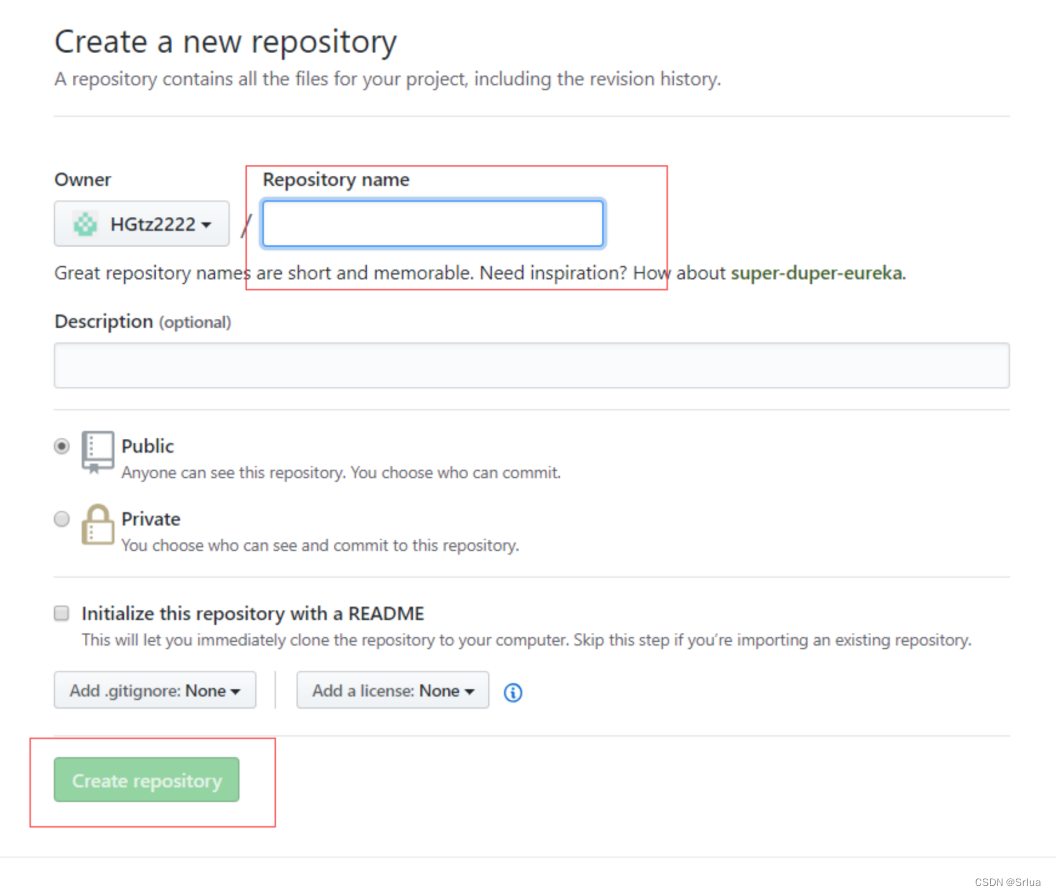
- 在创建好的项目页面中复制项目的链接, 以备接下来进行下载.
 **下载项目到本地 **
**下载项目到本地 **
复制刚才创建好的项目的链接.
打开指定的需要放置项目的目录
右击目录, 点击 Git Clone
在弹出的对话框中输入刚才复制的项目链接即可

下载成功, 会出现绿色图标.
Git****操作的三板斧
放入代码
使用 VS 创建工程, 并把工程放在刚才下载到本地的项目路径中.
或者将曾经写过的代码的工程目录直接拷贝到项目目录中.
 三板斧第一招: git add
三板斧第一招: git add
告知git工具哪些文件需要进行版本管理
此时右击标记为 蓝色 ? (表示该文件未使用 git 管理) 的目录, 选择 add
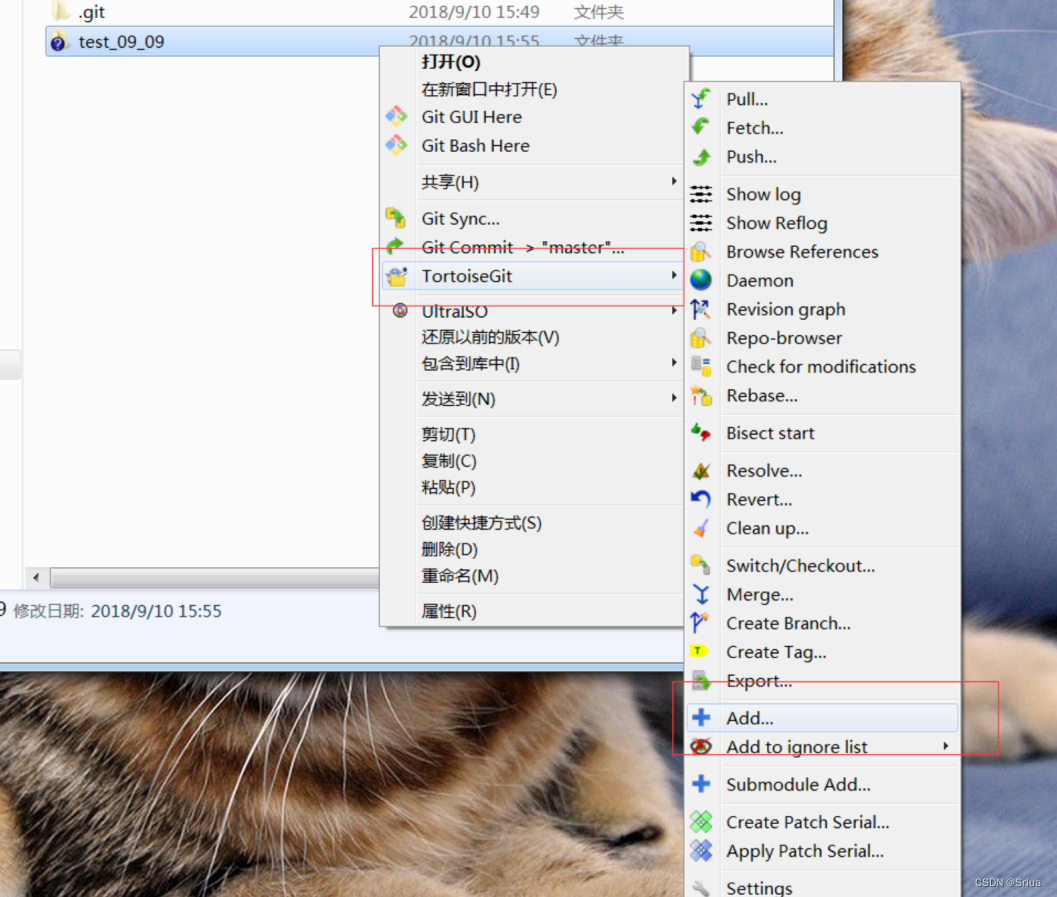 弹出的对话框中勾选具体需要管理的文件. 勾选完毕点击 ok 即可.
弹出的对话框中勾选具体需要管理的文件. 勾选完毕点击 ok 即可.
此时图标变成红色感叹号(表示该文件被git管理, 但是未提交内容)
三板斧第二招: git commit
将修改内容提交到本地
每提交一次, 就是一个版本. 比如开发完某个功能模块, 就可以提交一次了. 后续进行版本回退都是以提交为准.
注意:此时只是提交到本地, Github 上还看不到代码变更.
右键选择 红色感叹号 目录, 选择 Git commit -> master
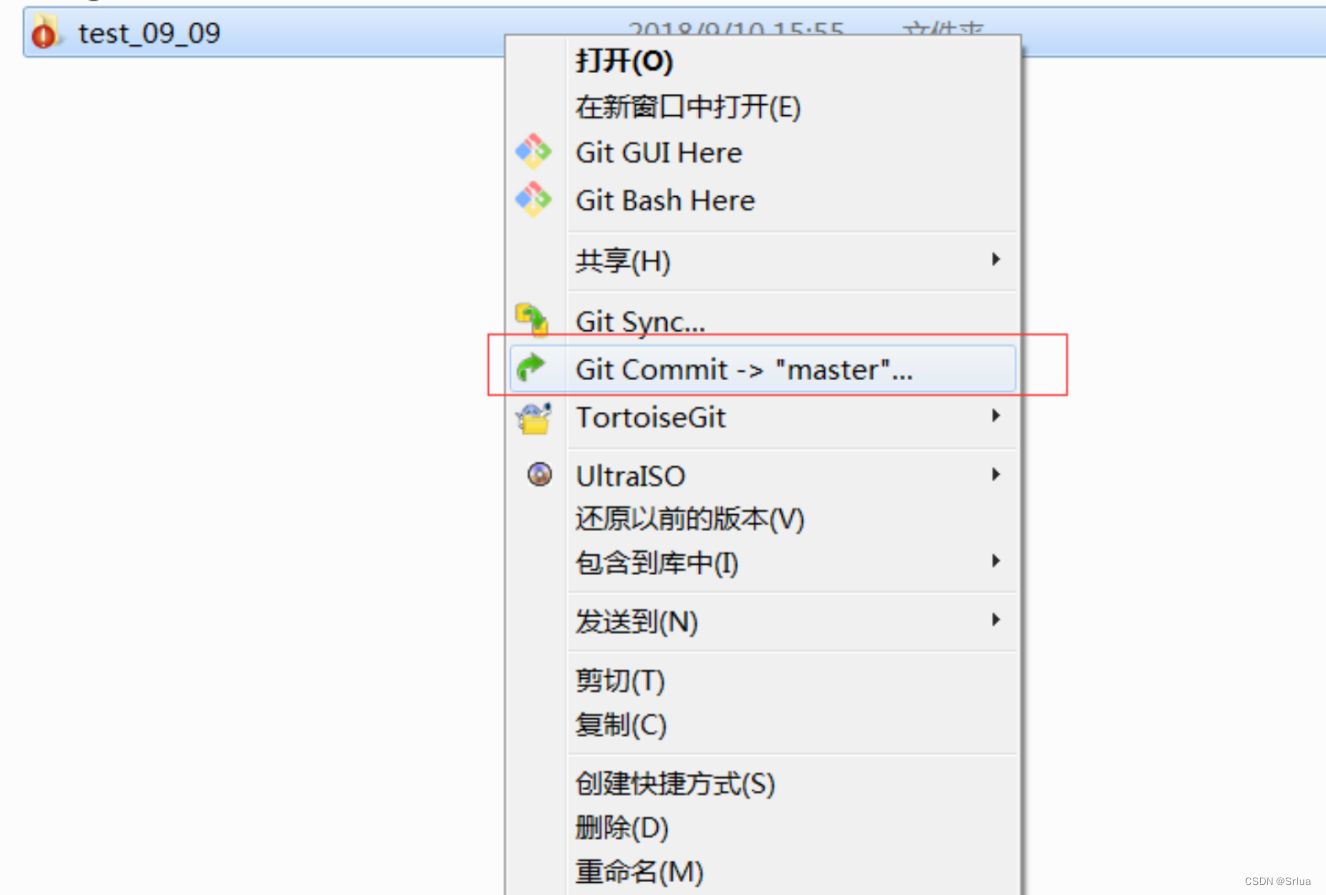 此时弹出了一个对话框. 可以在此处看到都需要提交哪些文件, 以及每个文件的具体改动情况. 并且需要输入提交日志. 描述这次提交的具体改动原因是什么. 这个日志是后续进行版本回退的重要参考依据.
此时弹出了一个对话框. 可以在此处看到都需要提交哪些文件, 以及每个文件的具体改动情况. 并且需要输入提交日志. 描述这次提交的具体改动原因是什么. 这个日志是后续进行版本回退的重要参考依据.
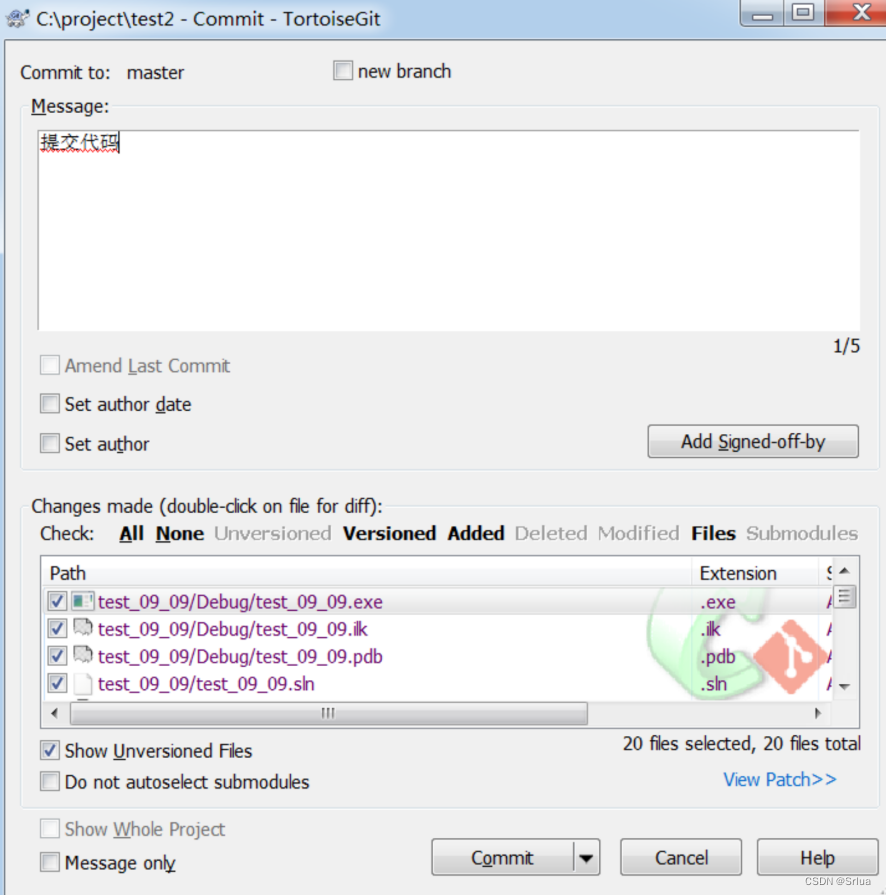
三板斧第三招: git push
提交的内容需要同步到服务器上, 才能让其他人看到改动. 使用 push 即可.
右键需要 push 的目录, 点击 push
弹出的对话框确认 push. 不需要修改, 直接确认即可.
然后会弹出对话框提示输入 Github 的账户和密码.
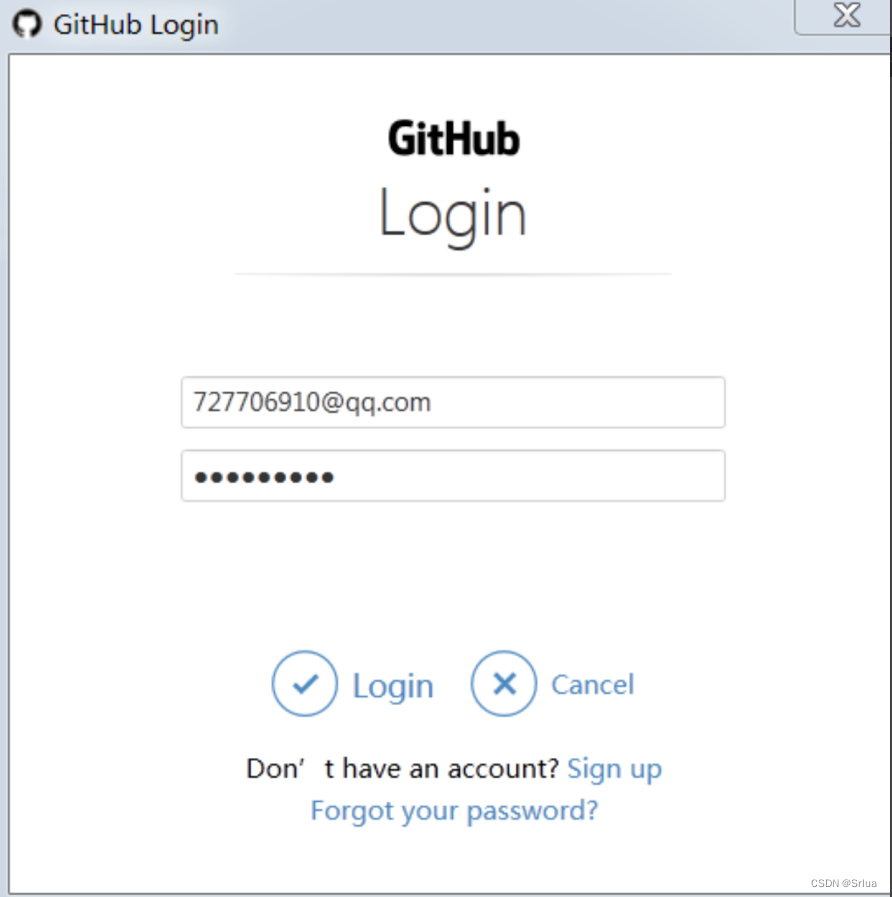
用户名密码输入正确, 点击 Login , 即可完成 push. 此时刷新 Github 的界面, 就能看到新版本的代码了。
小结
掌握了以上 Git & Github 基本操作, 希望同学们都能够把 Github 用起来, 记录自己的学习过程, 打造自己的专属名片. 如果自己的 Github 日历能够一片绿色, 这是向面试官证明自己靠谱的最有力的证据。


希望对你有帮助!加油!
若您认为本文内容有益,请不吝赐予赞同并订阅,以便持续接收有价值的信息。衷心感谢您的关注和支持!
版权归原作者 Srlua 所有, 如有侵权,请联系我们删除。
